http://www.crifan.com/eclipse_use_pydev_develop_python/
【教程】在Eclipse中使用PyDev进行Python开发
2012 年 12 月 30 日 上午 1:15crifan已有11470人围观5个评论
在折腾:
【记录】使用Python的IDE:Eclipse+PyDev
的过程中,已经:
【教程】在Eclipse中安装PyDev
了,且已经:
【教程】在Eclipse中配置刚安装好的PyDev插件
所以,接着去验证PyDev是否工作,使用PyDev去进行Python开发。
1.配置好PyDev后,去写个简单的Python脚本,去试试是否可以正常工作。 其实,官网也有教程供参考的:
Creating a Project
自己去操作试试。
2.File -> New- Other
(其实也可以直接使用快捷键:Ctrl+N)
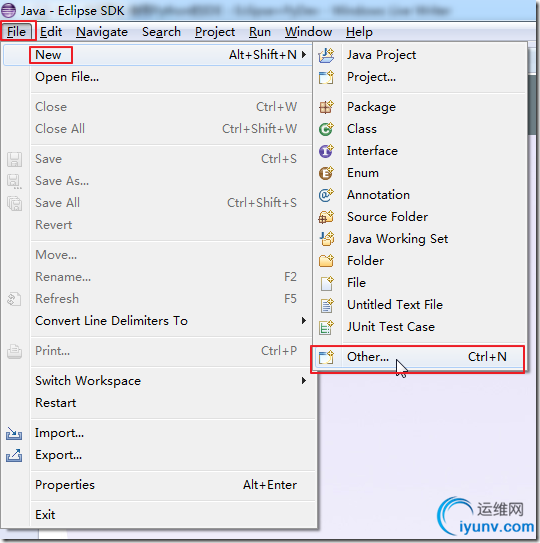
3. 再选择
PyDev->PyDev Project
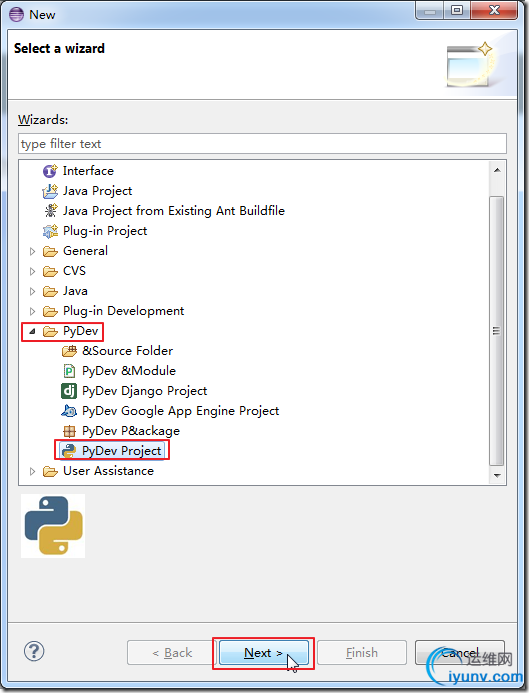
4. 然后再填写完项目信息后,点击完成:
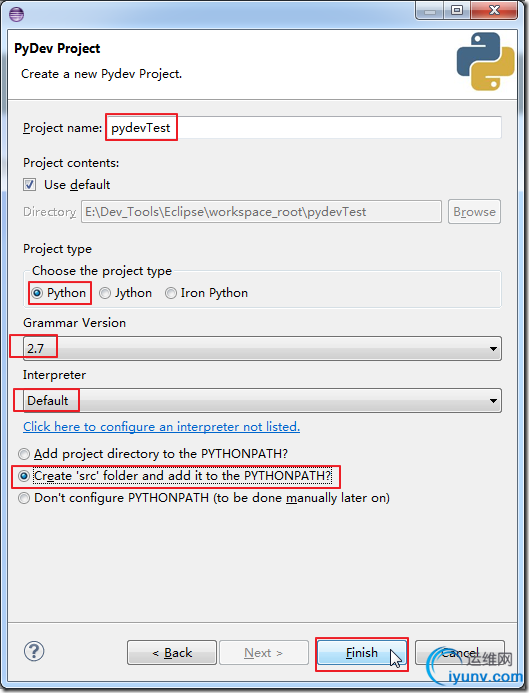
5. 第一次的话,其会问你,是否使用PyDev的试图,点击Remember和Yes:
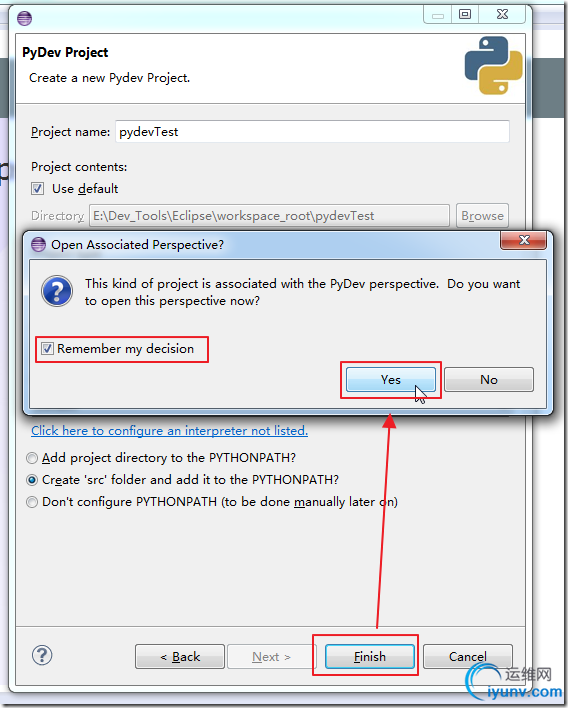
6. 结果我这里由于是新建的Eclipse,导致界面没有切换到项目浏览模式,所以需要手动去设置一下:
Window -> Show View -> PyDev Package Explorer
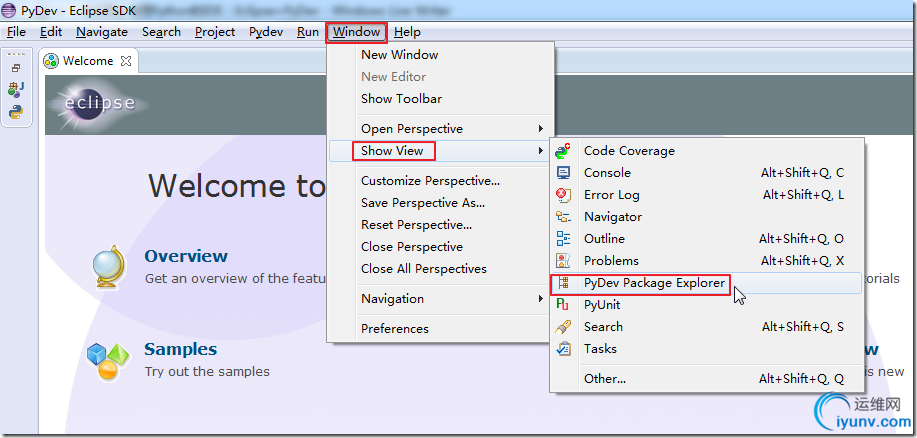
7. 之后,再点击了一下那个Restore,就出现了PyDev的视图了:
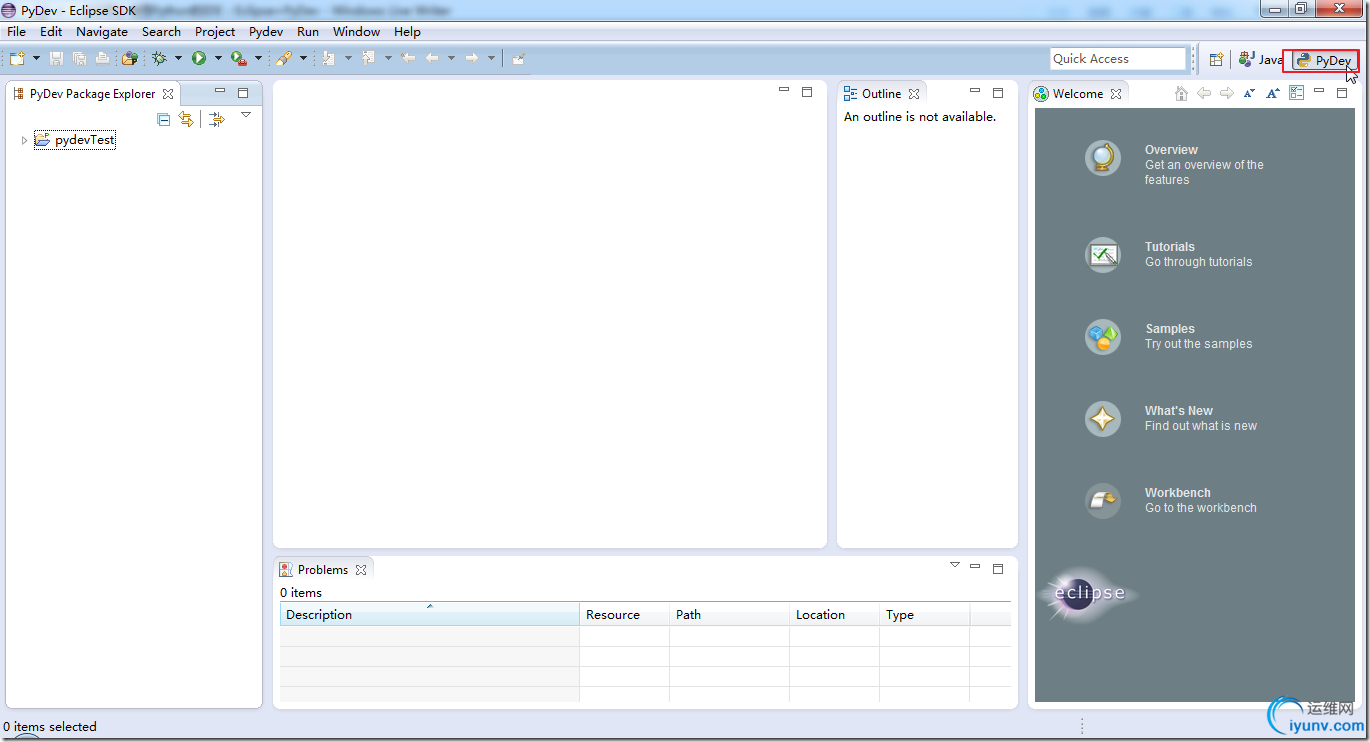
8. 然后可以点开对应的pydevTest项目:
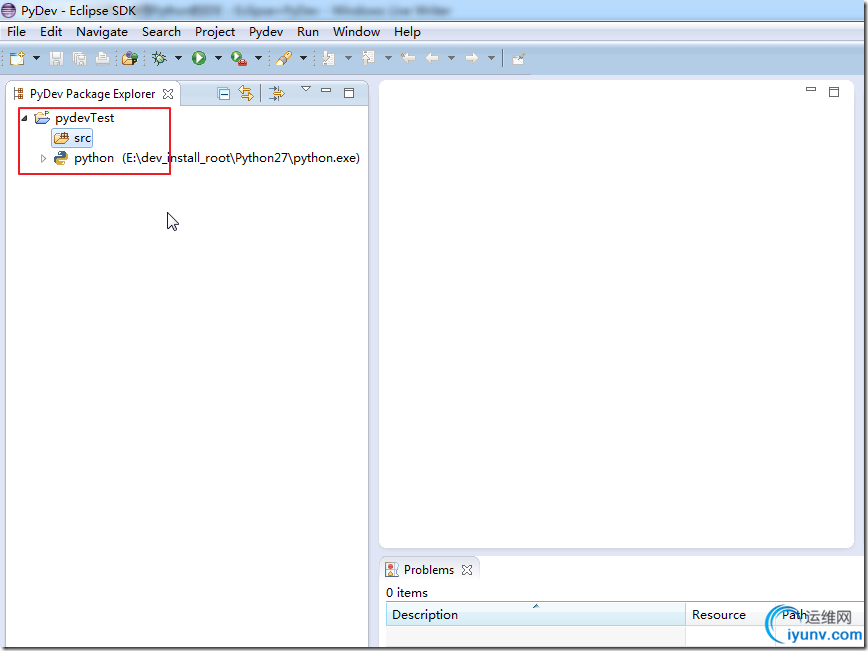
9. 去新建一个文件:
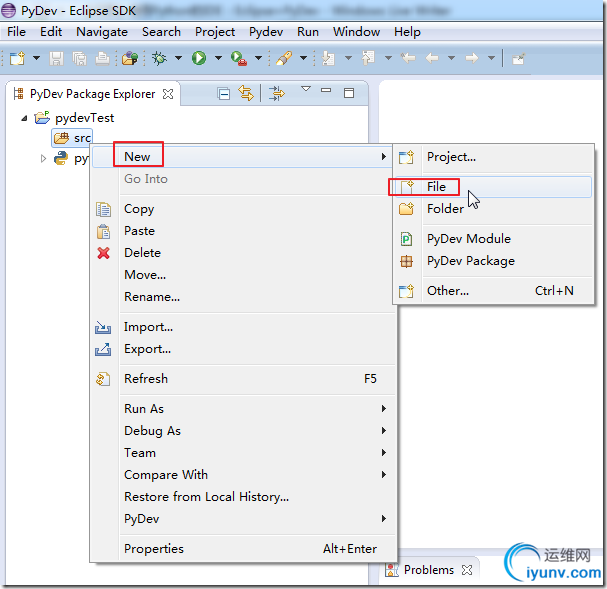
10. 然后输入文件名pydevTest.py:
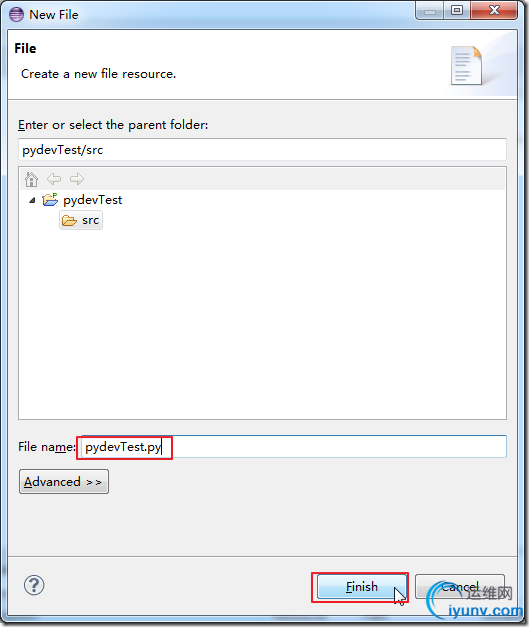
后点击完成。
提示:此处结果还遇到一个Win7提示,是否运行JavaTM访问网络的:
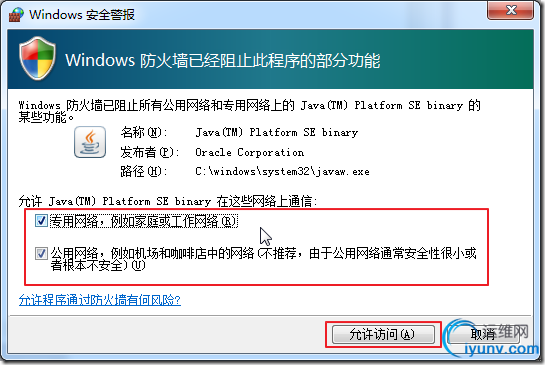
11. 然后就可以看到新建的python文件:
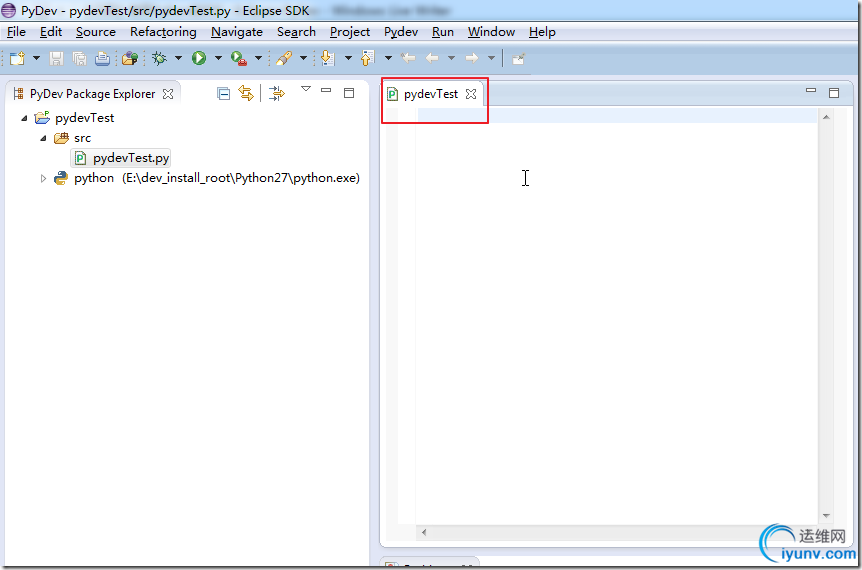
12. 然后自己输入代码:
?
1
2
3
4
5
6
7
8
9
10
11
12
13
14
15
16 |
#!/usr/bin/python
# -*- coding: utf-8 -*-
"""
Function:
【记录】使用Python的IDE:Eclipse+PyDev
http://www.crifan.com/try_with_python_ide_eclipse_pydev
Author: Crifan Li
Version: 2012-12-29
Contact: admin at crifan dot com
"""
import platform;
print "Current platform.uname() in Ecplise+PyDev=",platform.uname(); |
如图:
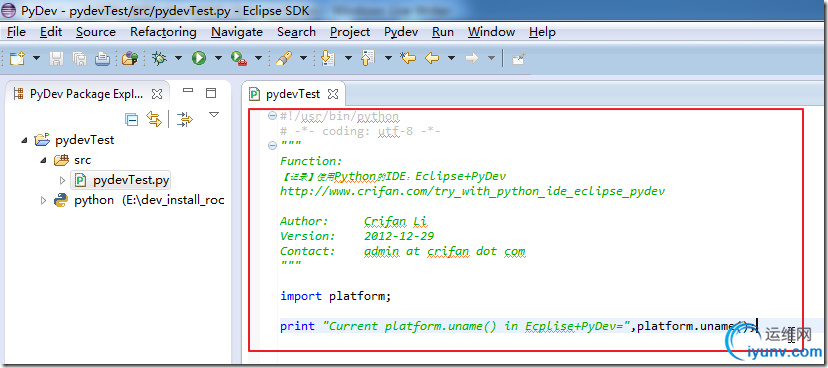
13. 然后点击Run去运行Python代码:
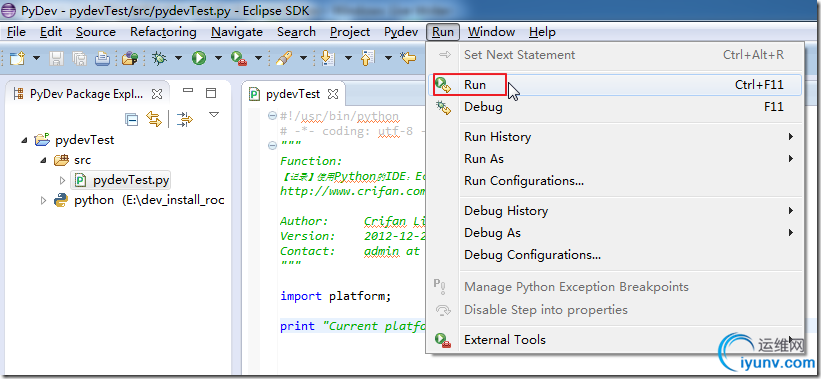
14. 然后需要选择一个运行方式,此处不需要测试,所以只需要普通运行,所以选择:
Python Run
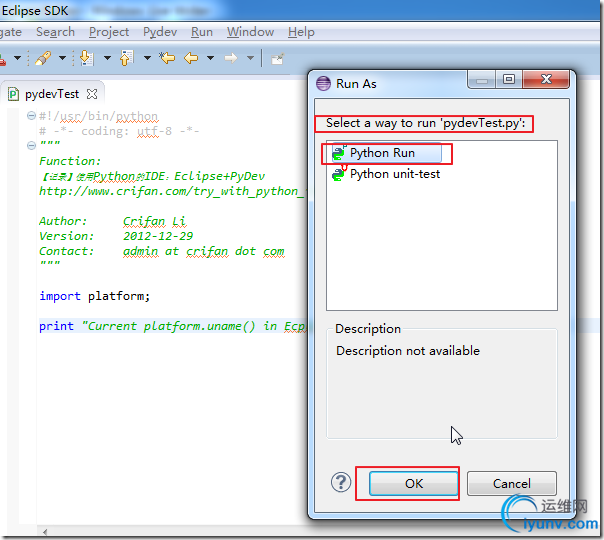
15. 然后就可以自动打开Console,显示出结果了:
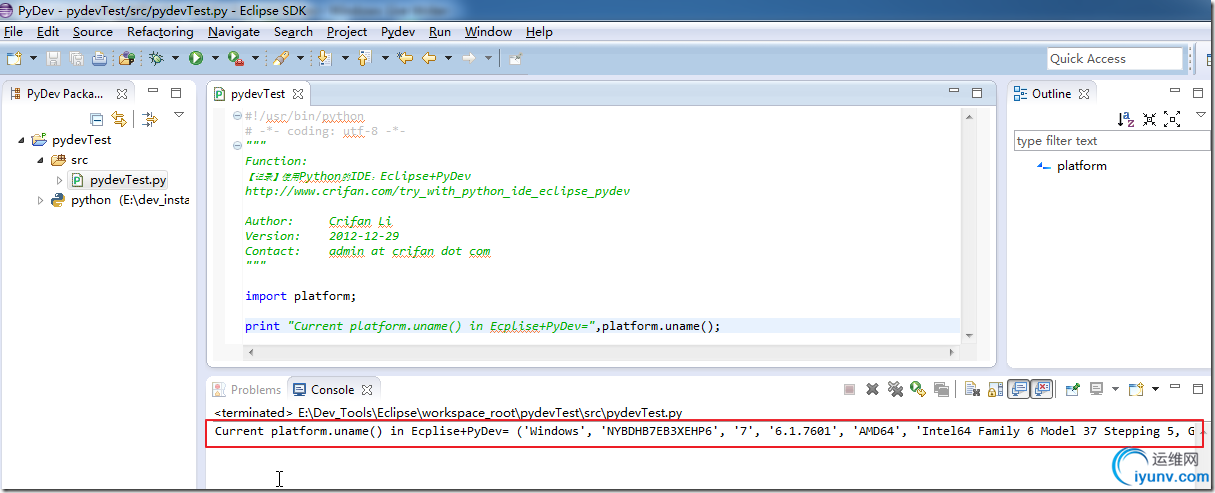
至此,终于使用Eclipse+PyDev,正常运行Python代码,可以进行Python开发了。
16. 另外,提示一下,Eclipse+PyDev中,同样是支持代码提示的:
比如在platform后输入点,然后会动态提示出对应的属性和函数:
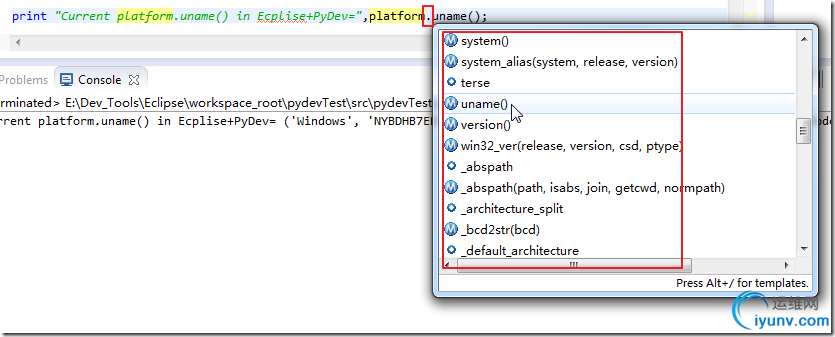
还是很好用的。
【总结】
Eclipse+PyDev,开发Python,效果不错的说。
http://csynine.blog.iyunv.com/1388509/624640
最近想用Python开发大一点东西,IDLE就显得不太够用了,比较了一下众多的Python编辑器,发现Eric和Eclipse+PyDev是功能最为强大的两个。由于对Eclipse比较熟悉,所以自然而然就选择了它作为开发环境。
在网上找了很多中文资料,用来学习Eclipse+PyDev的配置,发现信息都不够全面。后来找了一个英文资料,介绍的很详细,清晰,简单,易懂,于是把它翻译出来,供自己和初学者了解。
网站地址:http://www.rose-hulman.edu/class/csse/resources/Eclipse/eclipse-python-configuration.htm
安装前提:首先安装Python 3.x和Eclipse 3.5及以上版本,我用的是Python 3.2和eclipse-java-galileo-win32.zip,以下是正文。
为Eclipse安装PyDev插件
1. 启动Eclipse
a. 启动Eclipse。有一个屏幕会出现,如下所示。在这里,可以选择想要打开的工作空间。(如果没有,转到File -- Switch -- Other)
b. 截屏读到的是‘Python 3.1’,这是一个旧的版本,最好安装Python 3.2(作者注:原文是这样,我也没看到哪里有Python 3.1)。
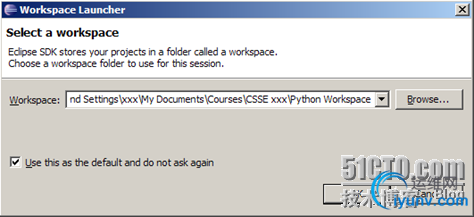
c. 浏览csse120目录,这个目录是安装Eclipse时创建的(作者注:没有这个目录也无所谓,后面还会创建)。选择“Use this as the default and do not ask again”。
i. 如果这么做,Eclipse会在下次启动时自动使用这个工作空间。如果以后想改变这个工作空间,可以转到File -- Switch Workspace返回工作空间启动窗口。
d. 将会看到Eclipse欢迎界面。

点击最右边的金色弯曲小箭头跳转到工作台。
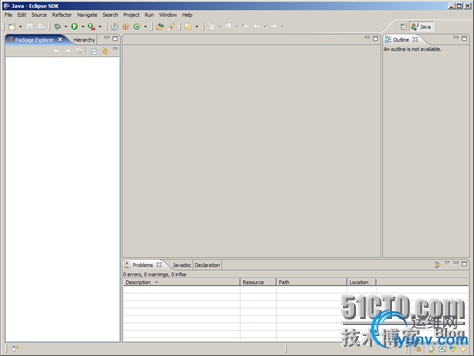
这里将是使用Eclipse完成大部分工作的地方。
2. 在Eclipse里面下载PyDev
a. 转到Help -- Install New Software
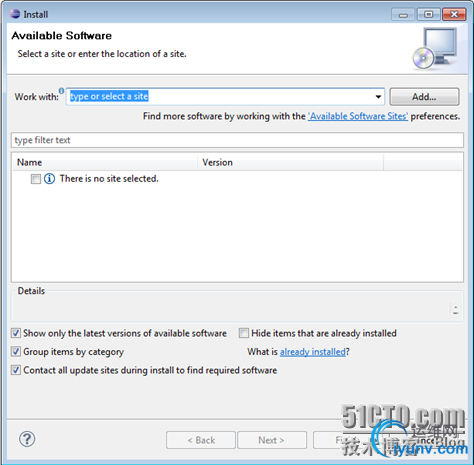
b. 在Work With栏输入http://pydev.org/updates。
c. 数秒钟以后,将会出现两个选项。选择PyDev for Eclipse选项,但是不要选择“PyDev Mylyn Integration”符号。
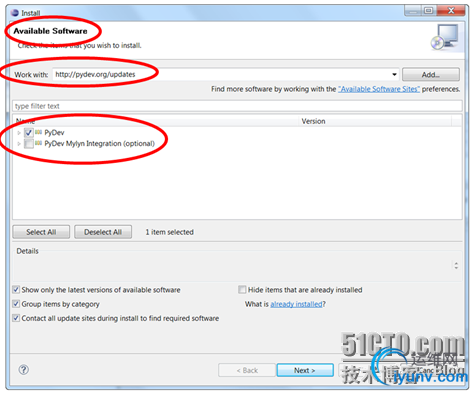
d. 单击“Next”和“OK”,继续安装PyDev。
e. 选择“I accept the terms of the license agreement”,然后点击“Finish”。开始下载插件。
f. 注意:当看到选择所需组件对话框时,必须在按下okay键之前手工的勾选上多选按钮。如果没有这么做,那么看起来好像安装过程在进行,而实际上却没有。那么需要卸载掉PyDev,重新安装。
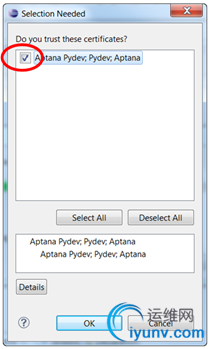
g. 一个安全警告会出现询问是否信任正在安装的软件,点击“OK”,确认已经选择的安装项目,然后点击yes。安装过程将会继续。
h. 当安装过程结束,会被询问是否重启Eclipse。选择“Yes”。可能看到ubclipse Usage对话框,只需去掉勾选,然后继续。
3. 配置PyDev
a. 配置PyDev之前必须先安装Python。
b. 转到Windows -- Preferences。在参数窗口,展开Python,选择Interpreter - Python。
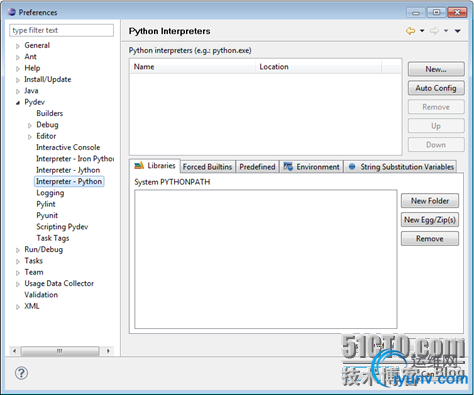
c. 点击“New...”,输入Python32作为解释器的名称。为了调用解释器,浏览到Python安装地址(例如C:\Program Files\Python32\python.exe),然后按下Open。
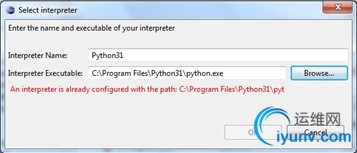
点击“OK”,然后Selection Needed窗口就会出现。
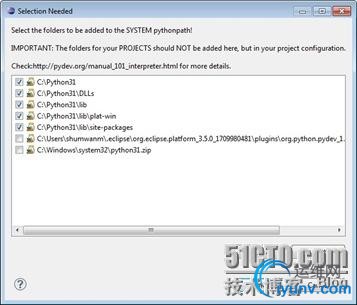
d. 除了PySrc和python32.zip,选择其它所有的项目。如果需要,多次点击OK,以退出参数窗口。其实,使用缺省的选择就可以了。
e. 解释器配置以后,编写的Python代码就可以在这台计算机上解释执行了。现在可以准备运行代码了。
为Python安装Eclipse参数
1. 下载Eclipse参数
a. 解压Preferences for csse120 file,放置它唯一的解压文件(EclipsePreference-2011-06.epf)到任何方便的地方(desktop,My Documents文件夹等等)。
2. 导入参数
a. 启动Eclipse
i. 如果Eclipse提供选择工作空间,浏览到C:\EclipseWorkspace\csse120。(作者注:如果没有,可以手工创建)
ii. 如果csse120没有自动出现,选择File -- Switch Workspace --Other,然后点击Next。
b. 现在准备为工作空间设置参数。
i. 选择File -- Import。
ii. 在Import对话框,选择General -- Preferences,点击Next。
iii. 当Import Preferences对话框打开时,选择Browse,找到刚才解压并放置的EclipsePreferences-2011-06.epf文件。
iv. 回到Import Preferences对话框,勾选上Import All,然后选择Finish。
v. 跟前面一样,如果Subclipse Usage对话框出现,只需去掉勾选,然后继续。
vi. 确认一下安装过程是否留下未知的文件,检查是否存在:
i) 随机的任意位置的.eclipse文件夹,可能临时出现在My Documents文件夹里面。
ii) 任何额外的用户(例如安装用户),在C:\Users目录下。
iii) 任意位置的Eclipse工作空间,除了C:\EclipseWorkspaces里面的。
编写第一个Python程序
1. 切换到Python视图
a. 转到Window -- Open Perspective -- Other,然后选择PyDev,点击OK。观察右上角,就会发现视图由“Java”换到“PyDev”。
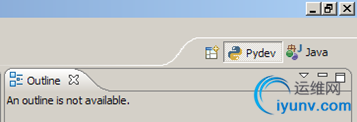
b. 视图是切换工作任务的最有用工具(例如编写Java代码和编写Python代码)。
如果查看File -- New菜单,就会发现不同的视图有不同的选项。
PyDev视图
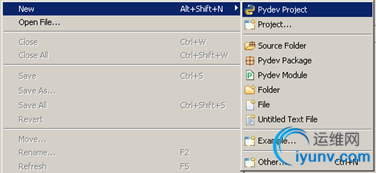
Java视图
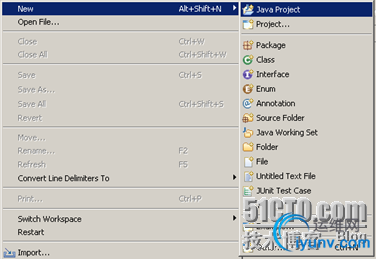
正如所见,视图将极大影响到Eclipse程序的外观。
2. 创建一个新的工程
a. 转到File -- New -- PyDev工程开始一个向导。
b. 在下一个出现的窗口中,输入工程的名字,然后选择“Python”和“3.0”作为工程类型;保证“create default 'src' folder and add it to the pythonpath?”被选上。点击Finish。
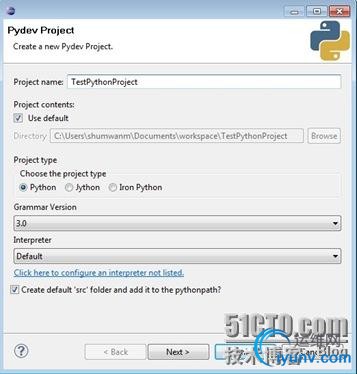
c. 查看左上角的工作空间(在Package Explorer面板),就会发现新建的工程以及“src”目录显示在里面。
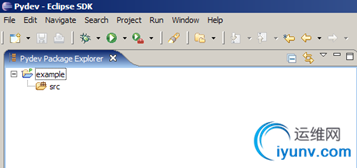
3. 创建一个新的模块
a. 选择刚才创建的工程,转到File -- New -- PyDev Module。这将会启动一个新的PyDev模块创建向导,在正确的位置输入模块的名字,保留Package为空,然后选择Finish。
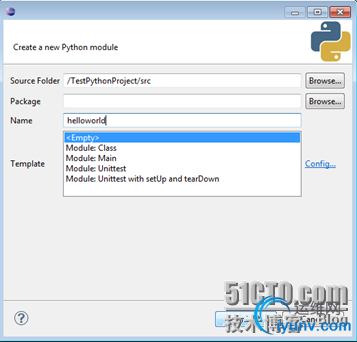
b. 查看Package Explorer面板,在src文件夹下将看到新文件的图标,这个src文件夹就是在新工程创建之前Eclipse新建的。

文件被打开时,出现在工作空间的中间位置--编辑面板。(如果没有,右键greeting.py图标,并且选择打开。)将会看到包含文件名的选项卡。
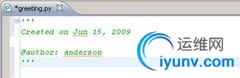
4. 编写和运行程序
a. 下面是向世界问候的程序。在文件中简单地输入print('hello,world!')。可以将文件中缺省生成的内容删掉,或者保留;Python会忽略掉。
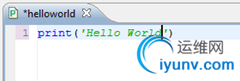
b. 右键文件,并且选择Save(或者按下Ctrl + S)来保存文件。
c. 最后,选择greeting.py图标,转到Run -- Run As -- Python Run开始运行程序。
(更快的方式是右键greeting.py图标,选择Run As -- Python Run,或者按下Ctrl + F11。)
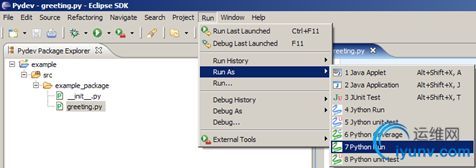
d. 查看屏幕下面的控制台面板,将会看到程序的输入结果。

配置PyDev的生产环境
1. 添加行数字
a. 右键代码面板的左边边框,然后单击Show Line Numbers。
2. 改变注释字体颜色,使之更易读
a. 转到Windows -- Preferences。打开PyDev,然后选择Editors,(实际上点击Editors即可,不必展开它)。在Appearance Color Options的下拉菜单中,选择Comments,然后调整它到更亮的颜色(可能是fuchsia?)。
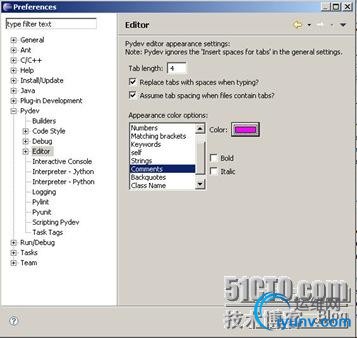
3. 打开任务面板,显示TODO:项,和增加CONSIDER:标签
a. 转到Window -- Show View -- Tasks。
b. Window -- Preferences -- PyDev -- Task Tags,在列表结尾添加CONSIDER:。
c. 为了显示任务标签,运行程序一次,或者选择Project -- Clean。
http://www.cnblogs.com/realh/archive/2010/10/04/1841907.html
十一长假在家闲着没事儿,准备花点时间学习一下Python。
今儿花了一个下午搭建Python的开发环境,不禁感叹————开源的东西就是麻烦啊···
唉,可怜我们这些被微软宠坏了的开发人员···
为什么不用别的IDE呢?
IDLE是小打小闹用的,那个WingIDE是要钱的,而且用不惯。Eclipse+PyDev插件是最主流的Python开发环境了。
1.准备工作:
下载32位的JDK6 Java的开发包 我也不想装这玩意儿,但是Eclipse依赖他,没办法。
下载32位的Eclipse (注1)
下载Python 2.x (注2)
2.安装JDK6
JDK的安装很容易的,一般一直点下一步即可
多数教程都说,安装完JDK需要设置环境变量,
但如今的IDE已经不再通过环境变量来查找JDK的路径了,所以这个不设也罢。
3.安装Eclipse和Python
Eclipse是绿色软件,找个地方解压一下就OK了
Python的安装就更不用说了
4.给Eclipse安装PyDev插件
启用Eclipse————如果前面的步骤都正确无误的话,那么Eclipse就该能够正常启动了。
第一次启动会让你选择一个工作空间,按缺省设置,勾选一下不再提醒,就可以了。
在Help菜单中,选择Install New Software···,
选择Add按钮,Name:PyDev(这个随便起),Location:http://pydev.org/updates(PyDev的更新地址),OK
EclipseAndPyDev(Windows)_AddRepository
选择PyDev下的PyDev for Eclipse,别的都不要选,否则依赖检查那关过不去。 (注3)
EclipseAndPyDev(Windows)_InstallDialog
点下一步,下一步安装
中间会问你是否信任Aptana、Pydev什么的,信任就可以了
最后重启Eclipse
5.配置PyDev插件
在Window菜单中选Preference,
1、PyDev->Interpreter - Python,New一个Python解释器,填上解释器名字和路径,路径选相应的python.exe。
EclipseAndPyDev(Windows)_SelectInterpreter
EclipseAndPyDev(Windows)_SelectNeeded
以下几步Python 3.x必选,Python 2随意。我比较习惯Unicode,所以一次性在这儿设定了。
2、General->Editors->Text Editors->Spelling,Encoding改成Other:UTF-8
3、General->Workspace,Text file encoding改成Other:UTF-8
4、找到安装目录下的\plugins\org.python.pydev.debug_x.x.x.yyyymmddhh\pysrc\pydevd.py,
920行的 encoding = Non 改成 encoding = "UTF-8",保存
至此,PyDev的配置就完成了。
6.测试下
File->New->Project,选PyDev下的PyDev Project,Grammer和Interpreter选相应的版本,Finish。
EclipseAndPyDev(Windows)_CreatePyDevProject
在PyDev Package Explorer的项目上右键,New->PyDev Module,随便写个名字,Finish。
然后随便写几行代码,Run
在弹出的对话框中选择Python Run ,
OK
EclipseAndPyDev(Windows)_Result
注释:
注1:这里说明一下,JDK和Eclispse好像得同为32位或者64位的,否则有可能遇到问题。我第一次尝试是用的64位JDK+32位Eclipse的组合,就碰到了和这里http://superuser.com/questions/186001/eclipse-failed-to-load-the-jni-shared-library一样的问题,于是果断换了32位JDK。
注2:我想做GAE的开发,所以选了版本2.6.6,一般情况下选最新版即可。
注3:PyDev Mylyn Integration (optional):这个依赖于PyDev for Eclipse,你得装完后者就可以装了。
PyDev Django Templates Editor:这个需要Aptana Studio 3。
参考文档:
Eclipse - Failed to load the JNI shared library
介绍Python程序员常用的IDE和其它开发工具
使用Eclipse与Pydev开发Python
安装Python 3.1 ,Pydev 1.4.7 Eclipse过程
#####################################################
=====================================================
http://blog.csdn.net/f_felling/article/details/12447289
直接上
1) 首先你得安装,并启动Eclipse
2)菜单栏上选择 Help -> Install New Software
打开如下窗口:
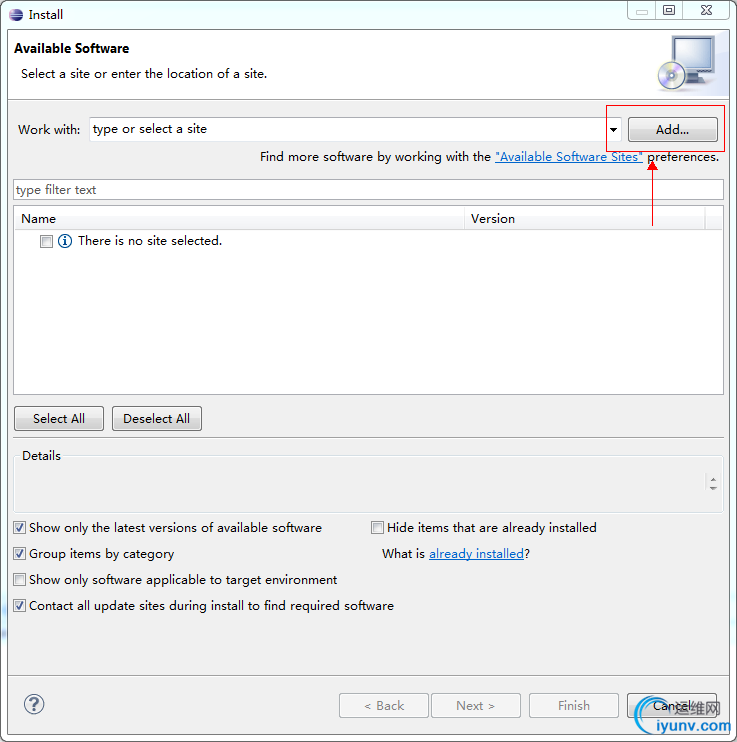
然后点击 Add , 打开如下图
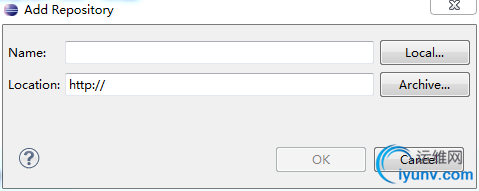
Name随便输入
Location输入 http://download.eclipse.org/koneki/updates-nightly/ldt
然后点击“OK“, 就慢慢等加载,加载完了, next ................
很简单的就搞定了.
http://developer.iyunv.com/art/201202/318071.htm
Lua开发工具(Lua Development Tools,LDT)一直以来是作为Eclipse的一个插件(Koneki)存在,现在LDT开发团队决定将其从Eclipse剥离,发展成为一个独立的开发环境。
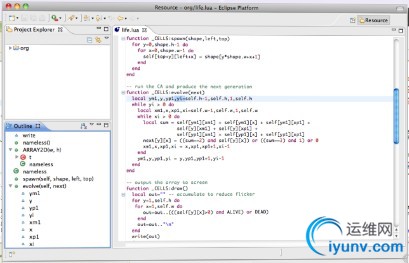
LDT开发者Benjamin Cabé说,这个独立的预配置软件包,对于不是特别熟悉Eclipse SDK的开发者来说最好不过了。开发者可以在32位和64位的Windows、Mac OS X 和 Linux操作系统中使用它。
LDT基于Eclipse公共许可证。
关于Lua
Lua是一个小巧的脚本语言,拥有轻量级、快速、可嵌入等特性,在嵌入式开发和视频游戏编程领域的应用特别广泛。它使用标准C语言编写而成,几乎在所有操作系统和平台上都可以编译、运行。它仅有2万行代码,标准库也仅有182K大小。正因为如此的轻量级,Lua被广泛嵌入到应用程序或游戏中,比如 Adobe Lightroom软件以及大名鼎鼎的魔兽世界、愤怒的小鸟等游戏。
目前,Lua在TIOBE编程语言排行榜中位居第21名。值得一提的是,去年六月份,Lua在TIOBE排行榜中挤掉了JavaScript的位置,蹿升至第10名。
LDT下载地址:http://www.eclipse.org/koneki/ldt/#installation
Via The H
原文链接:http://www.iyunv.com/news/24263
http://www.oschina.net/p/ldt
LDT (Lua Development Tools) 为 Lua 开发者提供了 Eclipse 开发 Lua 应用的插件。
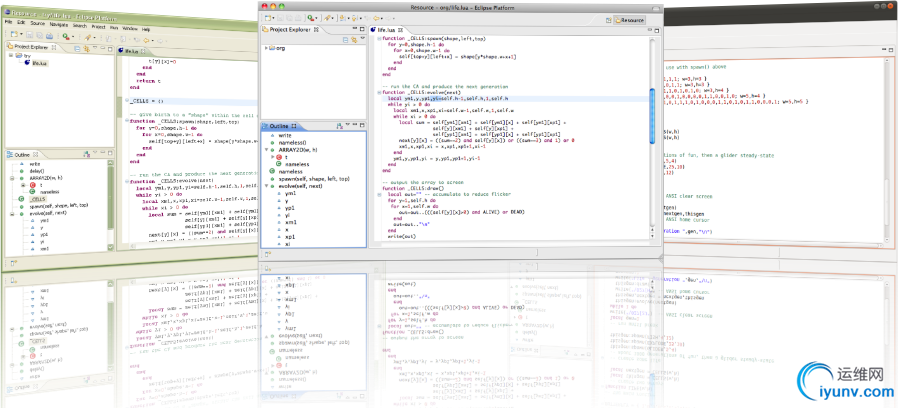
Eclipse Update: http://download.eclipse.org/koneki/updates-nightly/ldt
http://www.cnblogs.com/Erainbj/p/3354485.html
吴心
在eclipse LDT(Koneki)中搭建quick-cocos2d-x的lua开发环境
由于廖大发布的新版本quick-x修改了调试方式,这里的方法可能不再有效,请参阅用 Eclipse LDT 调试 quick-cocos2d-x 游戏
在eclipse LDT(Koneki)中搭建quick-cocos2d-x的lua开发环境
配置编译环境的基本步骤:
- 安装Java SDK
- 下载quick-cocos2d-x 源代码
- 设置环境变量
- 配置eclipse LDT
Step 1: 安装Java SDK
从 http://www.oracle.com/technetwork/java/javase/downloads/ 下载最新版的 Java SDK (JDK, 推荐使用32bit 版本),并进行安装。
Step 2: 下载quick-cocos2d-x 源代码
方法1: 最快速获得源代码的途径是通过 quick-cocos2d-x 官方网站上的下载页面。这里列出了所有的稳定版本及其下载链接。
如果需要安卓真机调试,由于Android SDK 和NDK 的问题,quick-cocos2d-x 目录的放置有一定要求:
- 必须和 Android SDK/NDK 在同一个分区
- 不能放在根目录
- 路径中不能包含中文和空格(所以别放桌面了)
方法2: 使用 git 工具克隆 quick-cocos2d-x 仓库。启动 终端 应用程序, 运行命令:
$ git clone --depth 1 git://github.com/dualface/quick-cocos2d-x.git
Cloning into 'quick-cocos2d-x'...
如果访问 github.com 速度太慢,可以使用国内镜像仓库,网页:https://git.oschina.net/dualface/quick-cocos2d-x
Step 3: 设置环境变量
打开 系统属性 -> 高级 -> 环境变量:
添加下列环境变量(注意修改 为你 quick-cocos2d-x 源代码所在的实际路径):
ANDROID_NDK_ROOT=<PATH_TO>\android-ndk-r8e
ANDROID_SDK_ROOT=<PATH_TO>\android-sdk-windows
QUICK_COCOS2DX_ROOT=<PATH_TO>\quick-cocos2d-x
COCOS2DX_ROOT=%QUICK_COCOS2DX_ROOT%\lib\cocos2d-x
ANDROID_HOME=%ANDROID_SDK_ROOT%
PATH=%QUICK_COCOS2DX_ROOT%\bin\win32
如果 PATH 变量已经存在,则在 PATH 变量最后添加;%QUICK_COCOS2DX_ROOT%\bin\win32
Step 4: 配置eclipse LDT
目前能编写Lua的工具很多,例如IntelliJ IDEA,Sublime Text,Xcode,Decoda,ZeroBraneStudio。不过考虑到以下几个原因还是选择了eclipse LDT:
与Flash Builder一样来自eclipse,对于从Flash转型来的团队而言上手极易
能配合player实现断点调试
廖大(quick-cocos2d-x创始人)推荐不解释
从http://www.eclipse.org/koneki/ldt/下载LDT,也可以用eclipse安装ldt插件(本人感觉这种好用些^_^),目前稳定版是1.0.1
打开LDT,新建lua工程(以sample\CoinFlip为例)
新建一个调试配置
这时会生成一个debugger.lua文件,把它放在你的scripts目录里,Lua程序要连进来,需要Luasocket的支持, 同时需要在项目里引入一个debugger.lua文件,这个文件可以在ldt里面生成导出
然后在项目lua代码开头(比如game.lua,或者main.lua)加以下代码
local initconnection = require(“debugger”)
initconnection(‘127.0.0.1’ , 10000 , ‘luaidekey’)
点击debug,就会启动一个debug的侦听器等待lua程序通过socket连进来, 默认是30秒超时。
尝试一下断点调试, 比如在scene/MenuScene 开头加个断点, 然后LDT开启debug侦听, 接着运行player跑起这个工程, 顺利的话你会看到模拟器启动后,就停在断点上了
1
2
3
4 |
set PLAYERDIR=F:\quick-cocos2d-x\player\bin\win32
set WORKDIR=F:\luacode\game01
@echo off
%PLAYERDIR%\quick-x-player.exe -workdir %WORKDIR% |
共享一个一键打开模拟器和项目的命令。
配置代码提示
quick-cocos2d-x的代码提示可以通过在项目中添加execution environment,在这里下载quicklua.zip并且添加进项目,下载地址为https://github.com/laomoi/lua_complete_eclipse
自定义变量需要在变量后添加注释才能实现代码提示,注释格式:--变量名#变量名
===========================================
http://www.oschina.net/p/goclipse
GoClipse是一个为Eclipse平台添加Go语言编程功能的Eclipse插件。GoClipse的目的是为初学者创造一个开发Go语言的环境。平台发展比较缓慢,但一直在持续。
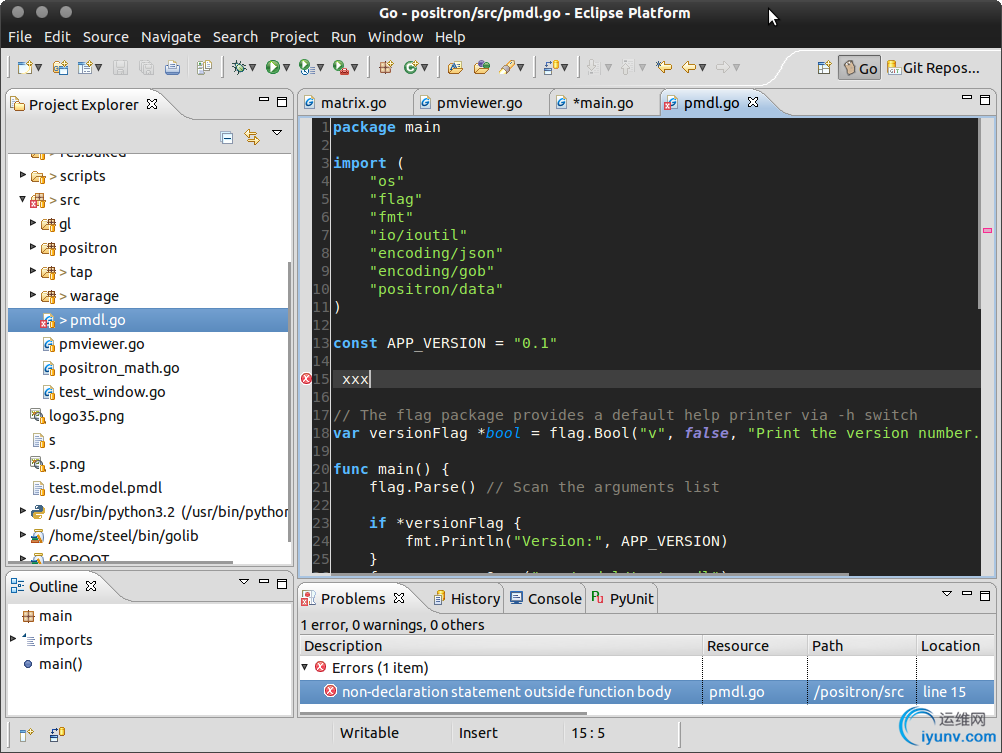
点击这里了解如何为Google App Engine配置GoClipse。
Update Site https://github.com/GoClipse/releases/raw/master/
Features:
http://my.oschina.net/shajin/blog/156664
- 1.下载go的windows下的安装包:
- 2.下载gocode,用于go的补全提示:
- 3.在eclipse中安装插件:
- 4.配置插件:
- (1).配置go的编译器
- (2).配置gocode(可选),这里我用的是eclipse插件自带的gocode。
- (3).配置gdb,做调试用(可选)
- 5.测试是否成功
- 6.其它
2012-03-31:新版的goclipse改进很大,本文有些内容已过时。
1.下载go的windows下的安装包:
https://code.google.com/p/go/downloads/list
也可以下载源代码,用MinGW编译。先配置好MinGW的环境,再运行all.bat即可。
MingW:http://www.mingw.org/
2.下载gocode,用于go的补全提示:
gocode 的github地址:
https://github.com/nsf/gocode
要安装git,在windows下,通常用msysgit。
https://code.google.com/p/msysgit/
再在cmd下安装:
go get -u github.com/nsf/gocode
也可以下载代码,直接用go build来编译,会生成gocode.exe。
3.在eclipse中安装插件:
http://code.google.com/p/goclipse/wiki/InstallationInstructions
4.配置插件:
(1).配置go的编译器
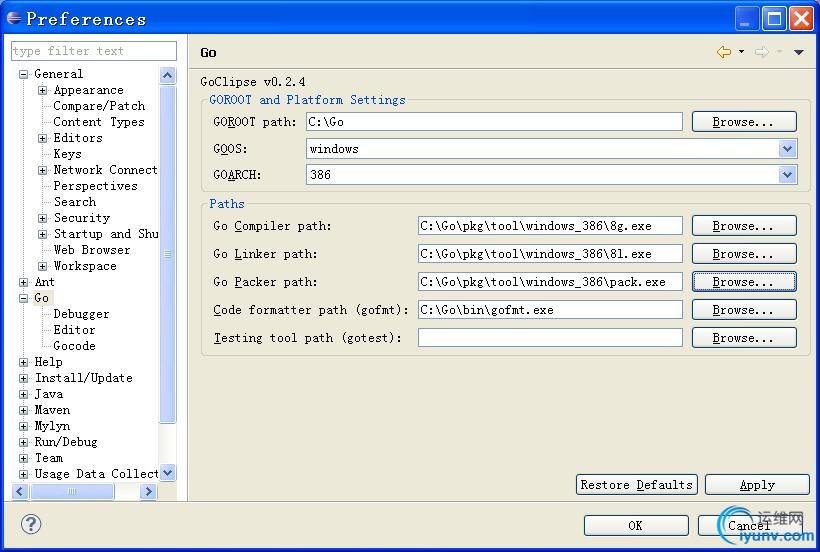
(2).配置gocode(可选),这里我用的是eclipse插件自带的gocode。
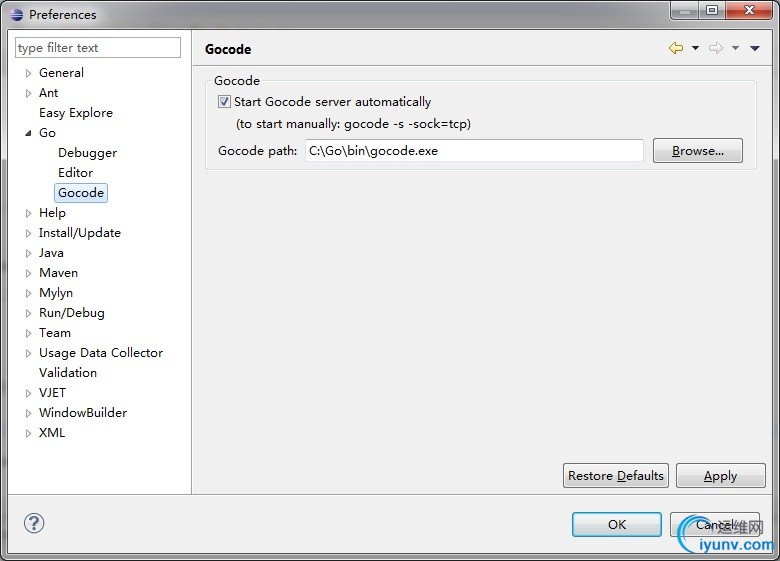
(3).配置gdb,做调试用(可选)
如果安装了MingW,可以在安装目录下找到gdb。
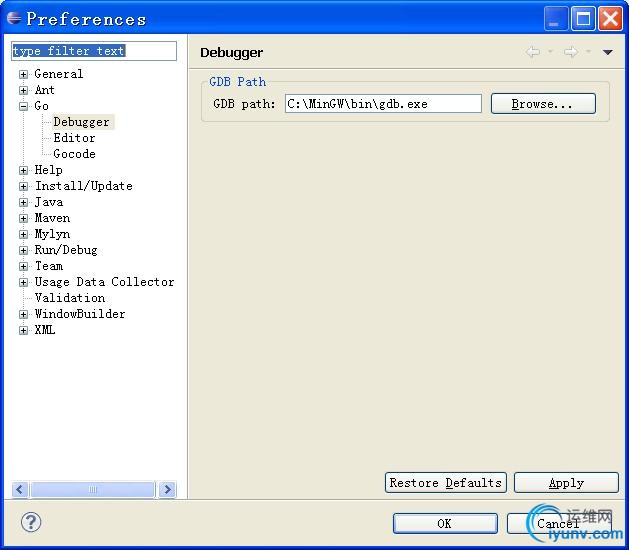
5.测试是否成功
新建一个go工程,再建立一个hello.go。如下图:
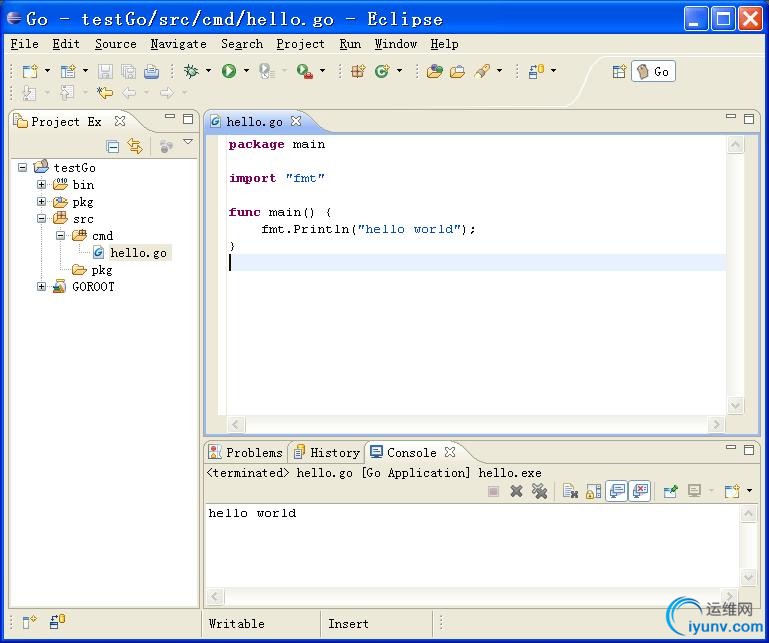
gdb调试如下(要在console中用输入命令来调试):
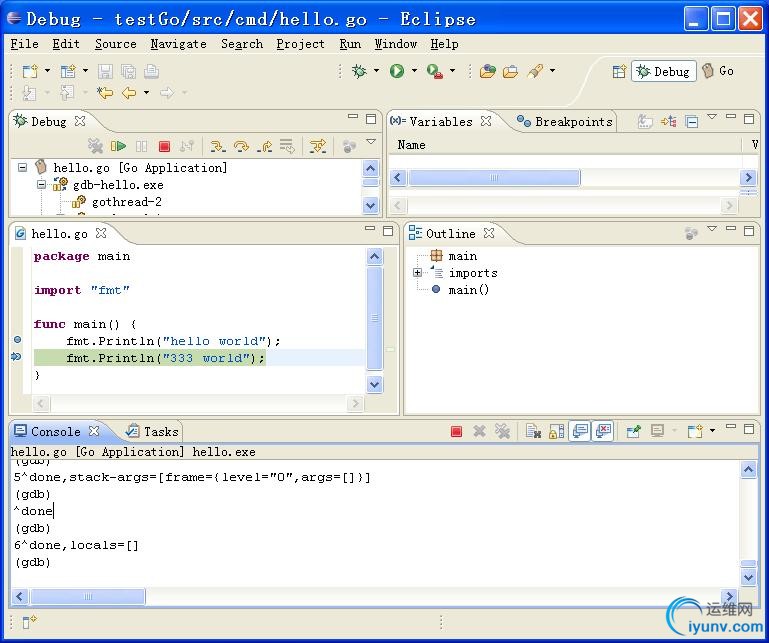
6.其它
2012年3月31日:
目前这个eclipse插件,只能把代码放在cmd包中才能运行。
貌似现在流行的是Sublime Text2 + gocode。Sublime Text也的确比较好用。
http://jiaozhiguang-126-com.iyunv.com/blog/1724660
Go语言的开发环境搭建详细的介绍可以Go的官方网站上找到。网址是:http://golang.org/doc/install.html ,它的中文翻译在这里:http://code.google.com/p/golang-china/wiki/Install。
Go语言官方目前是不支持Windows操作系统的,所以官方的安装介绍是针对Unix/Linux系统的。不过有Geek进行了Windows的移植,可以在这里下载到:http://code.google.com/p/gomingw/downloads/list ,下载安装包一路next安装就行了,默认安装在C:\Go文件夹下。子目录doc下面还有大量的Go语言资料。
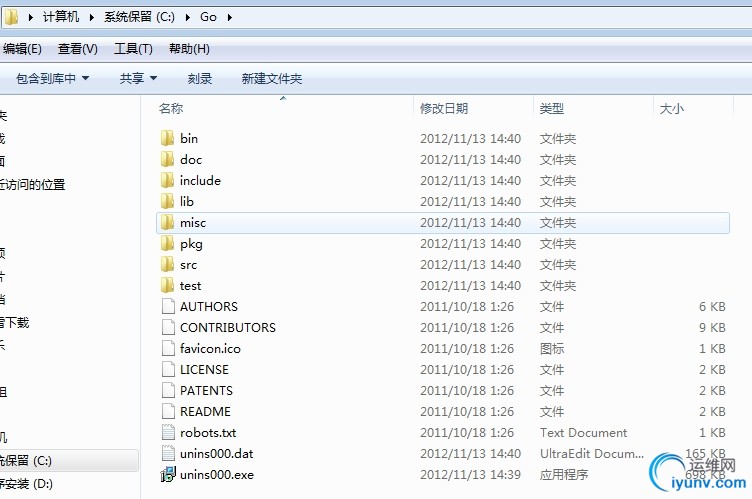
Window 开发环境:
http://code.google.com/p/gomingw/downloads/list
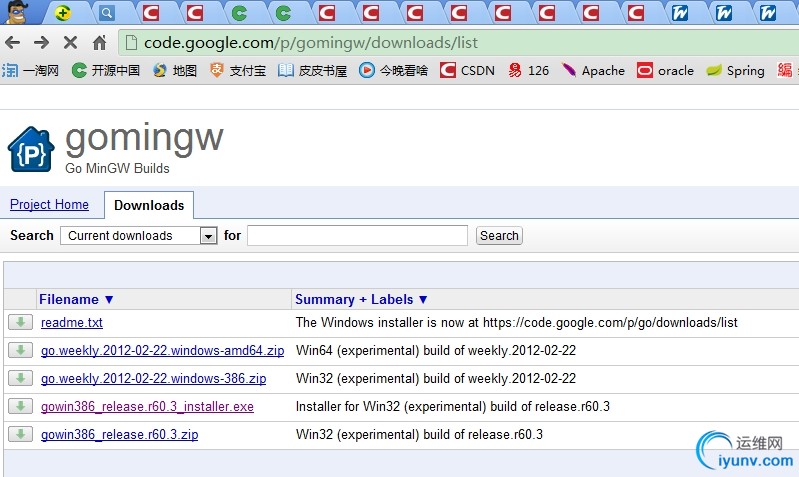
下载有两个版本。exe和ZIP绿色版
下载安装或者解压。
解压版需要设置环境变量
GOARCH=386
GOBIN= D:\program\go\bin (你Go安装目录)
GOOS=windows
GOROOT=D:\program\go
Path添加: ;%GOBIN%
然后在DOS下输入 8g -V测试是否安全成功。
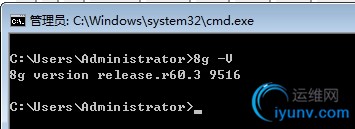
Hello Go
编写第一个go语言程序代码。
用记事本编写并保存为h.go,我保存在了c:\go\work下

Go代码 
- package main
- import "fmt"
- func main() {
- fmt.Println("Hello, World")
- }
编译并运行h.go文件
运行cmd,转到c:\go\work下分别输入

可以看到h.go编译并成功运行。也可以看到当前目录下有三个文件

上面那个个低版本的Go,
Go1已经出现,go命令把很多命令都整合了
现在bin下面只有4个命令

配置goclipse(可选)
(如果不喜欢eclipse开发工具,请跳过这个配置。)
1、 下载并安装goclipse插件。Goclipse是go语言for eclipse的插件,下载地址:http://goclipse.googlecode.com/svn/trunk/goclipse-update-site/
2、 启动eclipse并创建go项目。然后写个最简单的helloworld.go文件,并运行。代码如下:
package main import "fmt" func main() { fmt.Printf("hello, world") }
eclipse配置

http://www.cnblogs.com/wenjingu/p/3229578.html
《Go语言编程》中写到:“从功能和易用性等方面考虑, Eclipse+GoEclipse、LiteIDE这两个环境在所有IDE里面是表现最好的”,所以笔者打算采用Eclipse+GoEclipse开发环境。
Eclipse平台下配置Go语言开发环境步骤:
1、安装JDK和Eclipse
建议JDK1.6及以上版本。Eclipse3.6及以上版本。
2、安装GoEclipse插件
在Eclipse中点击菜单“Help”-》“Install New Software”打开如下对话框,添加go插件的安装地址:http://goclipse.googlecode.com/svn/trunk/goclipse-update-site/,
按提示一步一步操作即可,下载时可能会遇到网络问题,可使用goagent或其他代理。

3、安装并配置Go的编译器
下载地址:https://code.google.com/p/go/downloads/list
下载时请注意版本,应选择windows-386的版本。
安装完后重启Eclipse,并通过菜单项“Window”-》“Preferences”-》“Go”打开Go语言的配置选项框。如下图:

选择Go的安装路径即可,如笔者的安装路径是F:\Work\Go
4、配置调试器(可选)
需要先安装MinGW,下载地址:http://sourceforge.net/projects/mingw/files/MinGW/
安装完之后,通过菜单项“Window”-》“Preferences”-》“Go”-》“Debugger”打开调试器的配置选项框。
将GDB路径配置为:MinGW安装目录下的gdb.exe文件即可。
5、配置代码自动补全(可选)
需要配置gocode,可使用goEclipse插件自带的版本,也可以自己下载:https://github.com/nsf/gocode
笔者使用的是goEclipse插件自带的版本,配置方式如下:
通过菜单项“Window”-》“Preferences”-》“Go”-》“Gocode”打开配置选项框。
将Gocode的路径配置为:goEclipse的安装路径下的gocode.exe文件,如
F:\Work\eclipse\plugins\com.googlecode.goclipse.gocode_0.7.6.v450\tools\windows_386\gocode.exe
6、配置支持Import远程包(可选)
为了支持Import远程包,最好装个gowin-env。下载地址:https://bitbucket.org/akavel/gowin-env/downloads。 如果下的是压缩包,请把它解压到C盘。例如,C:\gowin-env。里面有个Console.bat是以后使用go get的环境。举例:有个文件a.go,里面import (
"fmt"
"github.com/astaxie/beedb"
_ "github.com/ziutek/mymysql/godrv"
为了编译该a.go文件,需要启动Console.bat,然后在该命令行窗口,进入c:\go\src目录下,执行go getgithub.com/astaxie/beedb
Go get github.com/ziutek/mymysql/godrv .
Go 会自动下载该远程包并编译和安装这些包。
7、go install: no install location for directory *** outside GOPATH错误的处理
由于每一个Go程序都必须包含一个main包以及一个main()函数,因此如果没有main包就会导致上述错误。
http://www.cnblogs.com/yjf512/archive/2012/06/19/2555248.html
1 下载eclipse
2 下载goeclipse
http://code.google.com/p/goclipse/wiki/InstallationInstructions
3 下载GoCode
https://github.com/nsf/gocode
下载源码到Gopath路径下
Go build

可以到父目录上生成了gocode.exe
4 下载MinGW
http://sourceforge.net/projects/mingw/files/MinGW/
并按照要求安装
5 设置Go环境
设置go环境变量
Windows->Reference-> Go
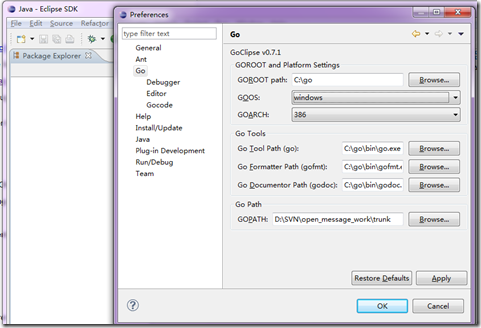
设置gocode环境变量
Windows->Reference-> Go->Gocode
设置gocode path为之前生成的exe文件
设置GDB路径
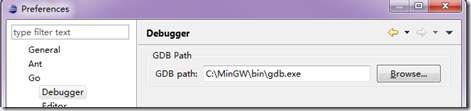
下面就可以进行单点调试和运行了
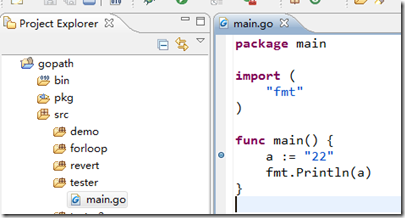
=================================================
http://my.oschina.net/sxq0714/blog/52218
1、下载并安装windows下perl环境:AcitvePerl for Windows
http://www.activestate.com/activeperl/downloads
2、安装完以后,在cmd中输入“perl -v”查看是否已经安装成功
3、进入EPIC官网,根据网上的提示,在Eclipse中下载perl开发插件
http://www.epic-ide.org/
官网上方法:
For the impatient: Select Help > Software Updates... in Eclipse, add the update sitehttp://e-p-i-c.sf.net/updates/testing and follow the on-screen instructions.
4.1、安装完开发插件之后,点击“File-->New-->Project...-->”,出现“New Project”对话框,在对话框中选择
"Perl-->Perl Project",按照提示完成创建工程步骤
4.2、右键Perl工程,“New-->File”,在“New File”对话框中输入“File name:***.pl”;或者是直接去寻找
Perl目录下的默认新文件
5、 为了在Eclipse中调试perl代码,需要下载一个perl组件,安装方法:开始-->所有程序(Win7),程序(xp)-->
ActivePerl 5.14.2 Build 1402-->Perl Package Manager,在Perl Package Manager窗口中选择:
1)点击view all package,然后输入padwalker;
2)点击mark for install;
3)点击run mark action;
**这几个按钮在右上角同一行里**
6、 祝大家成功
**某些资料参考网络**
http://developer.iyunv.com/art/201007/213049.htm
本文和大家重点讨论一下Windows下如何进行Eclipse Perl插件epic的安装及配置,希望通过本文的介绍你对Eclipse Perl插件的用法有深刻的认识。
Windows下Eclipse Perl插件epic的安装及配置
◆为了在Windows下使用Perl,需要安装ActivePerl。ActiverPerl现在有两个版本ActivePerl5.10.0.1003和ActivePerl5.8.8.822,你可以自由选择其中之一下载安装。网址为:http://www.activestate.com/store/download.aspx?prdGUID=81fbce82-6bd5-49bc-a915-08d58c2648ca
安装完以后就可以在CMD中查看是否安装成功Perl–v

Perl-V是查看Perl的配置信息。可不要写错了咯。注意如果你安装了oralce10g的话,那么在安装activePerl的时候会报出一个错误,因为10G中有一个低版本的Perl,在下面执行Perlchecksetup.pl的是时候报错。解决这个错误的办法是:环境变量中有个Perl5LIB是oracle的Perl版本的配置信息。在这个环境变量中加入你自己的Perl的lib如我的Perl5LIB=D:"Perl"lib;D:"oracle"product"10.2.0"db_1"Perl"略;记住一定要加在最前面才有效。这点一定要记住。
◆为了让Eclipse支持Perl的开发环境,需要下载安装EPICplugins,其remoteupdate地址:http://e-p-i-c.sf.net/updates.
安装问epic后,就可以编写Perl程序了。
◆为了在Eclipse中debugPerl代码,则需要下载一个Perl组件,安装的方法是开始->程序->ActivePerl5.8.8Build822->PerlPackageManager.打开PerlPackageManager后,
1.点击viewallpackages按钮,然后再输入框输入padwalker后;
2.点击markforinstall按钮;
3.点击runmarkaction按钮;
这样PerlPackageManager就会自动搜索下载安装padwalker组件
安装完padwalker后,在Eclipse Perl插件里就可以调试Perl代码。祝大家成功。看看这就是Perl的Eclipse环境:

当然了,自己可以打开Eclipse->windows->preferences->PerlEPIC设置自己的Perl环境的个性。
http://blog.csdn.net/justinavril/article/details/9102147
1. EPIC的安装
一般都会去到以下两个站点去安装EPIC插件,因为这是EPIC官网上建议的。但是,这两个站点已经连不上了,然后我们只好下载zip包,做本地安装,但同样遗憾的是,Juno版本的eclipse缺少了EPIC需要的jar包,会导致安装失败。这里分享一个可用的站点来安装EPIC,这下安装问题解决了~
[html] view plaincopyprint?
- 连接不上的站点:
- http://e-p-i-c.sf.net/updates for the stable 0.5.x, older version of EPIC
- http://e-p-i-c.sf.net/updates/testing for the most recent 0.6.x version
[html] view plaincopyprint?
- 可用的站点:
- http://www.epic-ide.org/updates/testing
2. EPIC插件下的Perl语言调试
在安装好PadWalker之后,如果不在eclipse下做任何设置,直接进入debug的话,会有一下错误:
[html] view plaincopyprint?
- BEGIN failed--compilation aborted.
随后eclipse会弹出一个对话框,里面的信息如下:
[html] view plaincopyprint?
- Timed out while waiting for Perl debugger connection.
解决的办法,就是右键Perl工程,选择Properties,然后在弹出的对话框里选择Perl Include Path,将Perl安装目录下的lib文件夹的路径添加上,比如“C:\Perl\lib”。这样就没问题了
http://www.cnblogs.com/emanlee/archive/2012/08/11/2633701.html
Eclipse安装Perl EPIC插件,在Eclipse中开发Perl项目
前提:
已经安装了 Eclipse,Java,Perl(例如 ActivePerl)。
步骤:
启动Eclipse,Eclipse中, 选择 Help 菜单
选择 Software Updates... 菜单项,或者,选择 Install New Software ... 菜单项
输入网址 http://e-p-i-c.sf.net/updates/testing . 搜索(点击Add按钮)
选择搜到的EPIC插件,点击Next,Next ... 安装之后重启Eclipse
安装 padwalker(用于在Eclipse调试perl脚本):
打开Perl Package Manager后,
1.点击view菜单 all packages 按钮,然后在输入框输入padwalker后按回车;
2.显示padwalker;
3.padwalker上点击右键,install安装;
4.点击file菜单run marked actions按钮;
安装完padwalker后,在Eclipse Perl插件里就可以调试Perl代码。
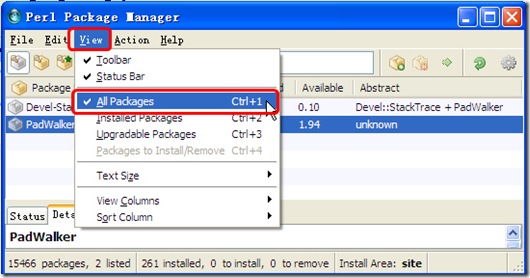
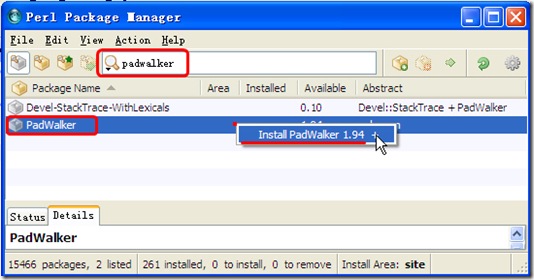
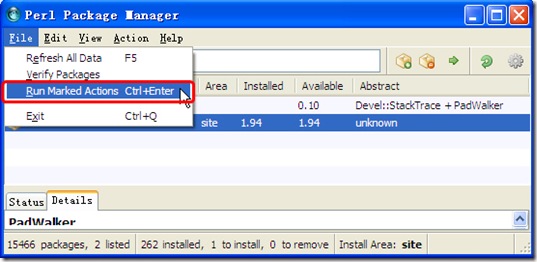
在Eclipse中显示Perl变量的值:
点击Variables窗口右上角的三角号,下拉菜单,点击 Show ....,如下图所示:

REF:
http://www.epic-ide.org/download.php
分类: [27] Matlab/Python/Perl
http://www.cnblogs.com/jecyhw/p/3947676.html
先下载jdk,如果jdk装的是32位,eclipse也要下载32位的,64位也是一样。我用的是jdk7 64位。
下载eclipse,去官网上下载最新的http://www.eclipse.org/downloads/,我下载的版本是eclipse-jee-luna-R-win32-x86_64.zip(4.2版本)。
安装好jdk,eclipse解压就能使用了。
下载安装activeperl(http://www.activestate.com/activeperl/downloads)这里下载的是ActivePerl-5.16.3.1604-MSWin32-x64-298023.msi,
在cmd中输入perl -v查看安装是否成功。


安装好之后打开Perl Package Manager。
View->All Packages,找到PadWalker(调试用)并安装。
右键标记安装,在File->Run Marked Actions。

下一步在eclipse中安装perl(EPIC)插件。
选择help->Install New Software,输入url:http://www.epic-ide.org/updates/,
安装过程中如果出错就多试几次就好了。
下面就来测试下(注意新建perl文件时可能需要自己加上.pl后缀)。

|